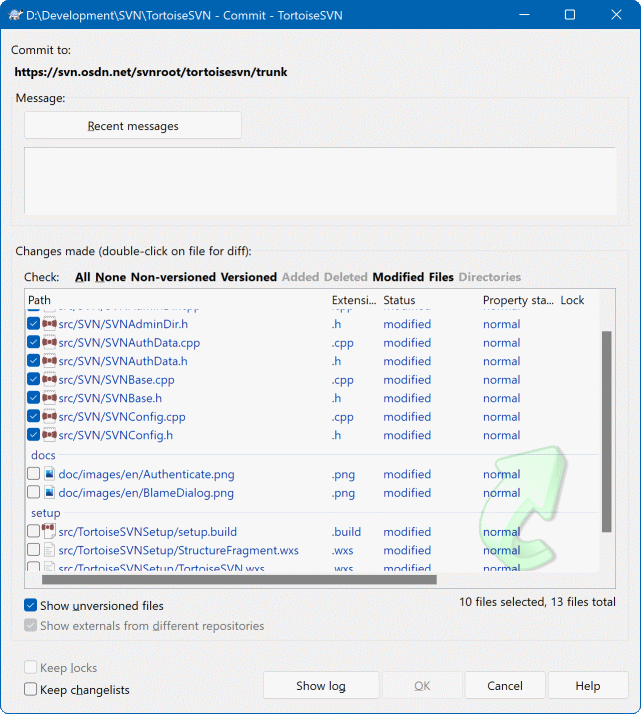在理想情况下,您一次只处理一个任务,并且您的工作副本只包含一组逻辑更改。好吧,回到现实。通常情况下,您必须同时处理多个不相关的任务,当您查看提交对话框时,所有更改都混杂在一起。变更列表功能可以帮助您将文件分组在一起,从而更容易查看您正在执行的操作。当然,这只有在更改不重叠的情况下才有效。如果两个不同的任务影响同一个文件,则无法分离更改。
您可以在多个地方看到变更列表,但最重要的位置是提交对话框和检查更新对话框。让我们从检查更新对话框开始,假设您已经处理了多个功能和许多文件。当您首次打开对话框时,所有已更改的文件都列在一起。假设您现在想要组织这些文件,并根据功能对它们进行分组。
选择一个或多个文件,并使用 → 以将项目添加到变更列表。最初将没有变更列表,因此您第一次执行此操作时将创建一个新的变更列表。给它起一个描述您用途的名称,然后单击。对话框现在将更改为显示项目组。
创建变更列表后,您可以将项目拖放到其中,可以从另一个变更列表拖放,也可以从 Windows 资源管理器拖放。从资源管理器拖放可能很有用,因为它允许您在文件被修改之前将项目添加到变更列表。您可以从检查更新对话框执行此操作,但只能通过显示所有未修改的文件。
在提交对话框中,您可以看到相同的文件,按变更列表分组。除了立即直观地指示分组之外,您还可以使用组标题来选择要提交的文件。
TortoiseSVN 保留一个变更列表名称供自己使用,即 ignore-on-commit。这用于标记您几乎从不想提交的版本控制文件,即使它们有本地更改。此功能在名为“从提交列表中排除项目”的章节中描述。
当您提交属于变更列表的文件时,通常您会期望不再需要变更列表成员关系。因此,默认情况下,文件在提交时会自动从变更列表中删除。如果您希望将文件保留在其变更列表中,请使用提交对话框底部的保留变更列表复选框。
提示
变更列表纯粹是本地客户端功能。创建和删除变更列表不会影响存储库,也不会影响任何其他人的工作副本。它们只是您组织文件的便捷方式。
警告
请注意,如果您使用变更列表,外部链接将不再在其自己的组中显示。一旦存在变更列表,文件和文件夹将按变更列表分组,而不是按外部链接分组。